windows10重装后没有声音怎么办 windows10重装系统后没有声音修复方法
在长时间操作windows10电脑的过程中,有些用户在系统运行出现故障的情况会通过重装的方式来修复,可是有小伙伴在重装完windows10系统之后,却遇到了电脑外放没有声音的情况,对此windows10重装后没有声音怎么办呢?下面小编就带来windows10重装系统后没有声音修复方法。
推荐下载:win10纯净版镜像
具体方法:
方法一:检查开启声卡服务
1、我们需要先排查是否是未开启相关声卡服务导致电脑没有声音。首先按下win+R键打开运行,输入“services.msc”回车进入服务界面。
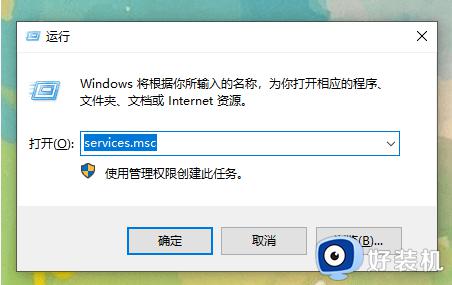
2、在服务界面的右侧找到“Windows audio”选项,选中后鼠标右键选择“属性”打开。
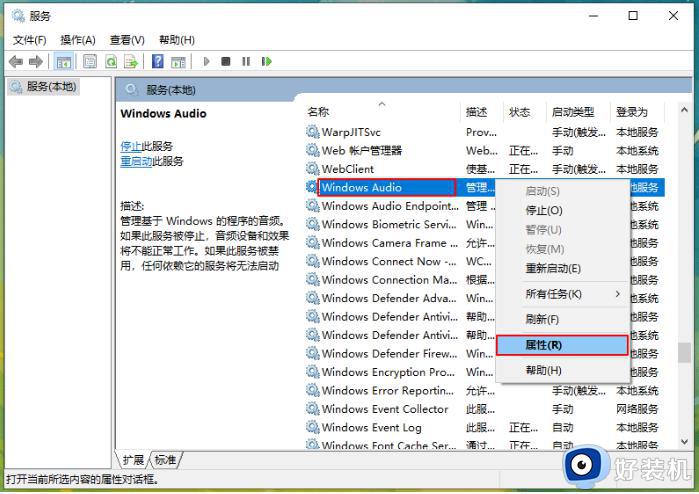
3、然后在“常规”菜单下将启动类型调整为“自动”,点击“应用”-“确定”即可解决。
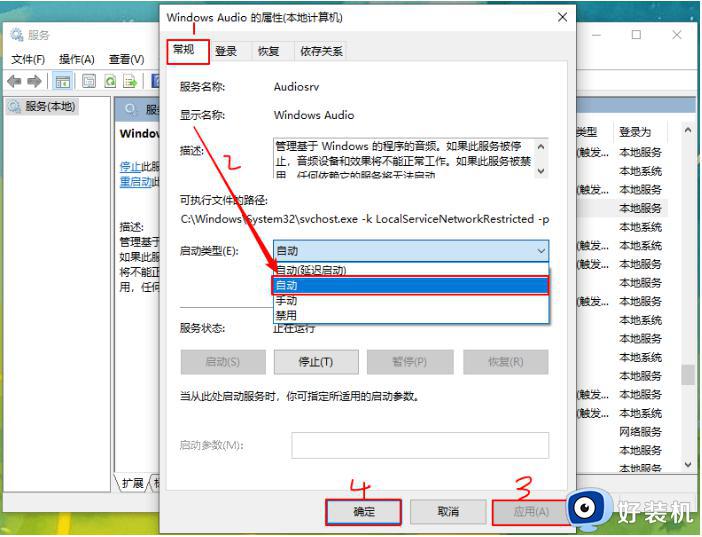
如果上面的方法没有解决问题,那么有可能是电脑声卡驱动出现问题导致,参考下面的方法解决:
方法二:检查解决声卡驱动问题
1、鼠标右键单击windows系统的“开始”菜单,选择“设备管理器”进入。
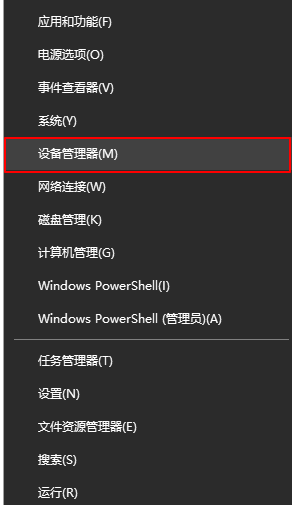
2、鼠标右键选中“声音、视频和游戏控制器”选项,将其下面的驱动卸载掉。
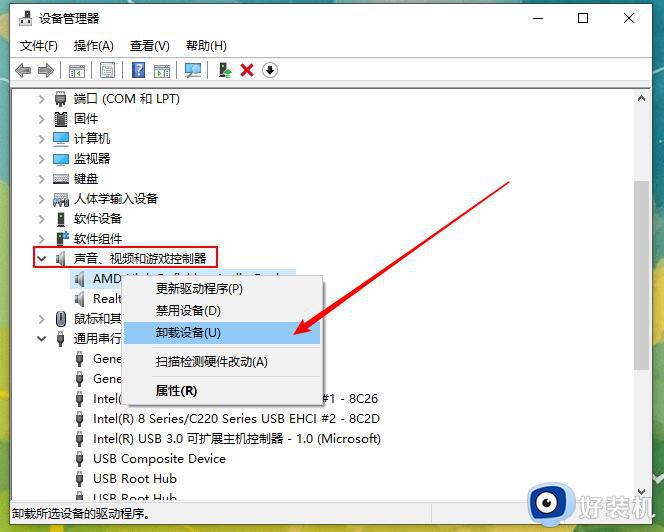
3、再找到“音频输入和输出”选项,继续卸载掉下面的驱动。
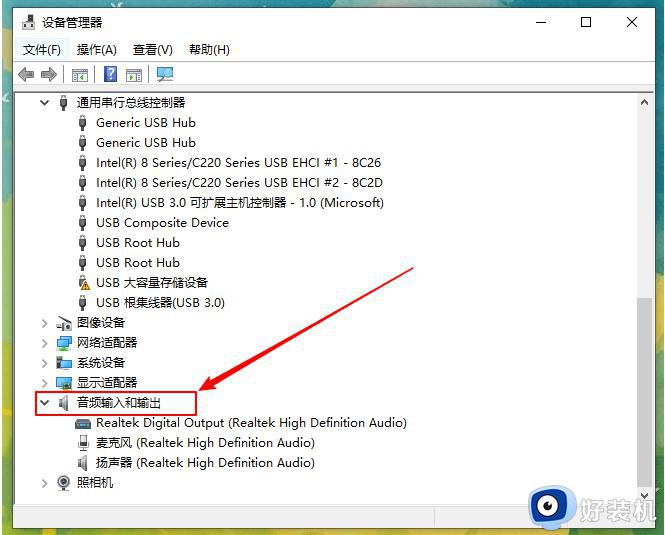
4、卸载驱动之后,我们只需重启一下电脑,保持联网的状态下电脑会自动重新安装这两个驱动,适配当前的系统。
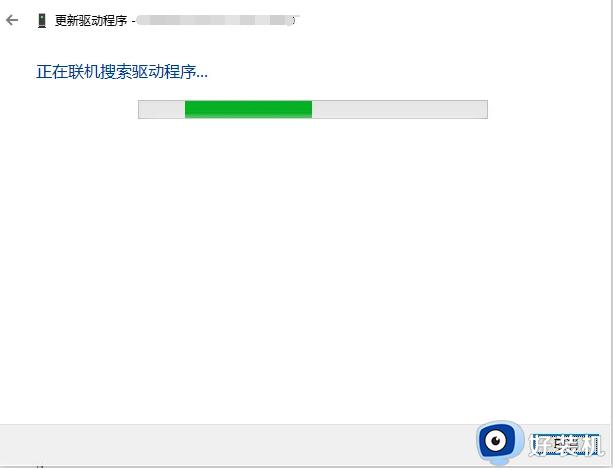
以上就是小编告诉大家的windows10重装系统后没有声音修复方法了,有遇到相同问题的用户可参考本文中介绍的步骤来进行修复,希望能够对大家有所帮助。
windows10重装后没有声音怎么办 windows10重装系统后没有声音修复方法相关教程
- 装完win10系统没有声音怎么办 新装的win10系统没有声音如何修复
- win10重装后没有声音怎么办 win10重装后没有声音输出怎么办
- 重装win10后没有声音怎么回事 重装win10后电脑没有声音了如何解决
- windows10电脑没有声音怎么办 windows10电脑没有声音了如何恢复
- 刚装win10系统没声音怎么办 win10装完系统没有声音修复方法
- win10开机没声音重启就好了怎么回事 win10开机没有声音重启才有声音如何解决
- windows10前置耳机没声音怎么办 win10前面板耳机没声音怎么设置
- win10系统声卡驱动怎么重新装 windows10声卡驱动重装方法
- windows10为什么没有声音 windows10没有声音原因和解决方法
- win10电脑没声音一键恢复方法 windows10没声音怎么解决
- win10拼音打字没有预选框怎么办 win10微软拼音打字没有选字框修复方法
- win10你的电脑不能投影到其他屏幕怎么回事 win10电脑提示你的电脑不能投影到其他屏幕如何处理
- win10任务栏没反应怎么办 win10任务栏无响应如何修复
- win10频繁断网重启才能连上怎么回事?win10老是断网需重启如何解决
- win10批量卸载字体的步骤 win10如何批量卸载字体
- win10配置在哪里看 win10配置怎么看
win10教程推荐
- 1 win10亮度调节失效怎么办 win10亮度调节没有反应处理方法
- 2 win10屏幕分辨率被锁定了怎么解除 win10电脑屏幕分辨率被锁定解决方法
- 3 win10怎么看电脑配置和型号 电脑windows10在哪里看配置
- 4 win10内存16g可用8g怎么办 win10内存16g显示只有8g可用完美解决方法
- 5 win10的ipv4怎么设置地址 win10如何设置ipv4地址
- 6 苹果电脑双系统win10启动不了怎么办 苹果双系统进不去win10系统处理方法
- 7 win10更换系统盘如何设置 win10电脑怎么更换系统盘
- 8 win10输入法没了语言栏也消失了怎么回事 win10输入法语言栏不见了如何解决
- 9 win10资源管理器卡死无响应怎么办 win10资源管理器未响应死机处理方法
- 10 win10没有自带游戏怎么办 win10系统自带游戏隐藏了的解决办法
